Czym jest VPN? Zalety i wady wirtualnej sieci prywatnej VPN

Czym jest VPN, jakie są jego zalety i wady? Omówmy z WebTech360 definicję VPN oraz sposób zastosowania tego modelu i systemu w praktyce.
Możesz zamknąć aplikację lub program w systemie Windows po zakończeniu korzystania z niej lub jeśli aplikacja lub program nie reaguje prawidłowo. W każdym razie zamknięcie aplikacji lub programu w systemie Windows jest łatwe.
Zarówno Windows 10, jak i Windows 11 oferują szereg sposobów zamykania aplikacji i programów. Poznajmy szczegóły w poniższym artykule!
1. Zamknij aplikację lub program za pomocą przycisku X
Użycie przycisku X to najczęstszy sposób zamykania aplikacji i programów w systemie Windows. Jeśli używasz systemu Windows już od jakiegoś czasu, jest to prawdopodobnie pierwsza metoda, jaka przychodzi Ci na myśl.
Wystarczy najechać kursorem na prawy górny róg aplikacji, którą chcesz zamknąć, i kliknąć przycisk X.

2. Zamknij aplikację lub program za pomocą menu paska tytułu
Mniej znaną metodą zamykania aplikacji i programów w systemie Windows jest użycie menu na pasku tytułu.
Kliknij prawym przyciskiem myszy pasek tytułu okna aplikacji i z wyświetlonego menu kontekstowego wybierz polecenie Zamknij . Możesz również nacisnąć kombinację klawiszy Alt + Spacja, aby uzyskać dostęp do menu na pasku tytułu, a następnie nacisnąć klawisz C na klawiaturze, aby zamknąć okno aplikacji.

3. Zamknij aplikację lub program z paska zadań
Być może używasz paska zadań w celu śledzenia aktywnych aplikacji i programów w systemie Windows. Ale czy wiesz, że możesz z tego miejsca także zamykać aplikacje i programy? W tym artykule pokażemy Ci jak to zrobić.
1. Najedź kursorem myszy na ikonę aplikacji na pasku zadań.
2. Po wyświetleniu podglądu aktywnego okna kliknij czerwony przycisk X w prawym górnym rogu podglądu, aby zamknąć aplikację.
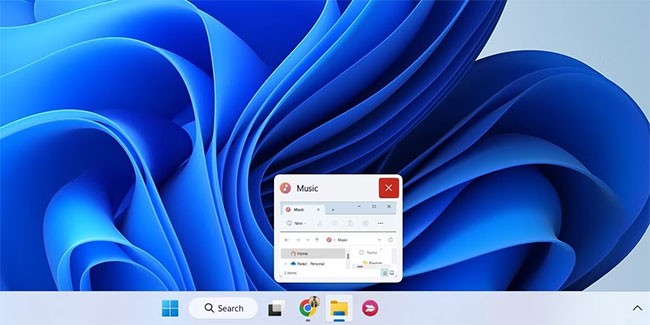
Alternatywnie możesz kliknąć prawym przyciskiem myszy ikonę aplikacji na pasku zadań i z wyświetlonego menu wybrać opcję Zamknij okno . Jeśli istnieje wiele wystąpień aplikacji, wybierz opcję Zamknij wszystkie okna .
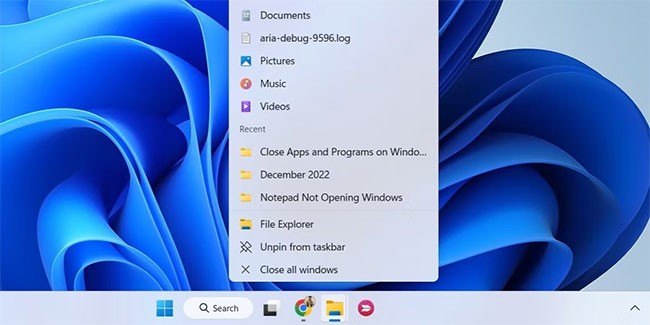
4. Zamknij aplikację lub program z poziomu przełącznika zadań
Przełącznik zadań to przydatna funkcja w systemie Windows, która umożliwia przełączanie się między otwartymi oknami. Oto, jak możesz go użyć, aby zamknąć aplikacje i programy w systemie Windows.
1. Naciśnij jednocześnie Ctrl + Alt + Tab na klawiaturze, aby uzyskać dostęp do przełącznika zadań w systemie Windows.
2. Znajdź aplikację, którą chcesz zamknąć i kliknij ikonę X w prawym górnym rogu podglądu, aby zamknąć tę aplikację.
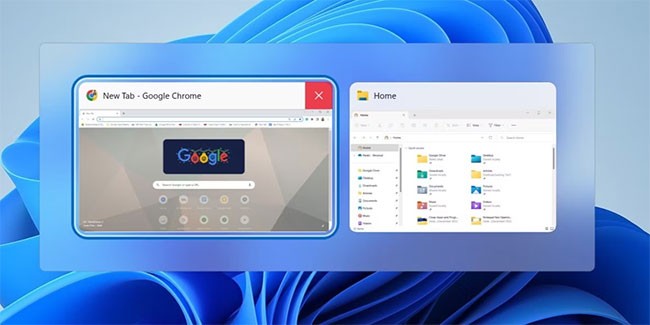
5. Zamknij aplikację lub program za pomocą skrótu Alt + F4
Aby zamknąć aplikację lub program w systemie Windows, możesz również użyć skrótu Alt + F4. Aby to zrobić, przejdź do aplikacji lub programu, który chcesz zamknąć i naciśnij jednocześnie klawisze Alt + F4 na klawiaturze, aby zamknąć tę aplikację lub program.
Czy to brzmi jak korzystanie ze skrótów klawiaturowych w systemie Windows? Sprawdź, jak przypisać skróty klawiaturowe do programów w systemie Windows, aby móc je szybko otwierać .
6. Zamknij aplikację lub program za pomocą Menedżera zadań
Jeśli masz problemy z zamknięciem aplikacji, ponieważ nie odpowiada, możesz wymusić jej zamknięcie za pomocą Menedżera zadań. Oto kroki, które należy wykonać.
1. Kliknij prawym przyciskiem myszy ikonę Start lub naciśnij klawisze Win + X, aby otworzyć menu użytkownika zaawansowanego , i wybierz Menedżera zadań z listy. Alternatywnie, możesz nacisnąć jednocześnie Ctrl + Shift + Esc na klawiaturze, aby szybko otworzyć Menedżera zadań .
2. Na karcie Procesy znajdź aplikację lub program, który chcesz zamknąć. Kliknij prawym przyciskiem myszy i z wyświetlonego menu kontekstowego wybierz opcję Zakończ zadanie .

Użycie Menedżera zadań nie jest jedynym sposobem wymuszenia zamknięcia aplikacji w systemie Windows. Można również wykorzystać polecenie taskkill lub specjalną aplikację innej firmy. Aby dowiedzieć się więcej na ten temat, zapoznaj się z naszym poradnikiem na temat wymuszenia zamknięcia programu w systemie Windows bez Menedżera zadań .
7. Zamknij aplikację lub program za pomocą wiersza poleceń lub programu PowerShell
Nie jesteś fanem interfejsów graficznych? Bez problemu. Aby zamknąć aplikację lub program w systemie Windows, można również użyć wiersza poleceń lub programu Windows PowerShell . Nie martw się, proces ten nie jest tak skomplikowany jak mogłoby się wydawać i wymaga jedynie uruchomienia kilku poleceń. Oto jak możesz to zrobić.
1. Naciśnij Win + S, aby otworzyć menu wyszukiwania.
2. Wpisz Command Prompt lub PowerShell w menu wyszukiwania i naciśnij Enter.
3. Wpisz tasklist w konsoli i naciśnij Enter , aby zobaczyć listę uruchomionych aplikacji i procesów.
Aby zamknąć aplikację lub program, wpisz poniższe polecenie i naciśnij Enter. Pamiętaj, aby zastąpić ProgramName rzeczywistą nazwą aplikacji, którą chcesz zamknąć.
taskkill /im ProgramName.exe /t /f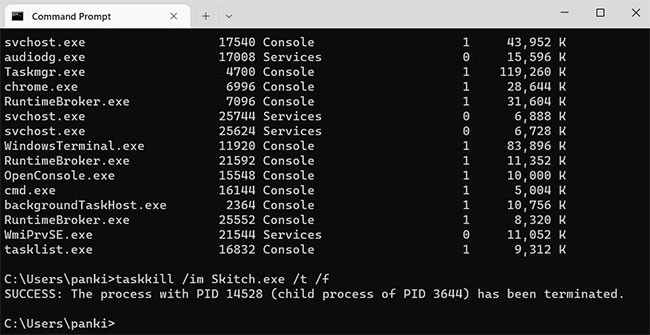
Po uruchomieniu powyższego polecenia zobaczysz komunikat informujący o zakończeniu działania aplikacji. Jeśli znasz już nazwę swojej aplikacji lub programu, możesz go zamknąć, uruchamiając pojedyncze polecenie wymienione w ostatnim kroku.
8. Zamknij aplikację z Ustawień systemu Windows
Ostatnią metodą zamknięcia aplikacji jest skorzystanie z aplikacji Ustawienia systemu Windows. Może nie jest to tak szybka metoda, jak inne na tej liście, ale na pewno przydaje się, gdy aplikacja w systemie Windows nie odpowiada.
Aby zamknąć aplikację za pomocą Ustawień, wykonaj następujące czynności.
1. Otwórz menu Start i kliknij ikonę koła zębatego, aby uruchomić aplikację Ustawienia . Alternatywnie, możesz nacisnąć Win + I , aby szybciej uruchomić aplikację Ustawienia.
2. Użyj lewego panelu, aby przejść do Aplikacji.
3. Wybierz Zainstalowane aplikacje w prawym panelu.
4. Przewiń w dół lub użyj narzędzia wyszukiwania, aby znaleźć aplikację, którą chcesz zamknąć.
5. Kliknij ikonę menu z trzema kropkami obok aplikacji i wybierz Opcje zaawansowane.
6. Przewiń w dół i kliknij przycisk Zakończ.

Po wykonaniu powyższych kroków system Windows natychmiast zamknie wszystkie procesy związane z aplikacją. Należy pamiętać, że ta metoda zadziała tylko w przypadku aplikacji Universal Windows Platform (UWP).
Jak właśnie zobaczyliśmy, istnieje wiele sposobów na zamknięcie aplikacji lub programu w systemie Windows. Niezależnie od tego, czy używasz skrótu klawiaturowego, czy wiersza poleceń, zamknięcie aplikacji w systemie Windows jest zawsze szybkie i proste.
Nie martw się, jeśli przypadkowo zamkniesz kilka aplikacji. Możesz łatwo ponownie otworzyć ostatnio zamknięte aplikacje, korzystając z programów innych firm, takich jak ReOpen lub UndoClose.
Czym jest VPN, jakie są jego zalety i wady? Omówmy z WebTech360 definicję VPN oraz sposób zastosowania tego modelu i systemu w praktyce.
Zabezpieczenia systemu Windows oferują więcej niż tylko ochronę przed podstawowymi wirusami. Chronią przed phishingiem, blokują ransomware i uniemożliwiają uruchamianie złośliwych aplikacji. Jednak te funkcje nie są łatwe do wykrycia – są ukryte za warstwami menu.
Gdy już się tego nauczysz i sam wypróbujesz, odkryjesz, że szyfrowanie jest niezwykle łatwe w użyciu i niezwykle praktyczne w codziennym życiu.
W poniższym artykule przedstawimy podstawowe operacje odzyskiwania usuniętych danych w systemie Windows 7 za pomocą narzędzia Recuva Portable. Dzięki Recuva Portable możesz zapisać dane na dowolnym wygodnym nośniku USB i korzystać z niego w razie potrzeby. Narzędzie jest kompaktowe, proste i łatwe w obsłudze, a ponadto oferuje następujące funkcje:
CCleaner w ciągu kilku minut przeskanuje Twoje urządzenie w poszukiwaniu duplikatów plików i pozwoli Ci zdecydować, które z nich możesz bezpiecznie usunąć.
Przeniesienie folderu Pobrane z dysku C na inny dysk w systemie Windows 11 pomoże zmniejszyć pojemność dysku C i sprawi, że komputer będzie działał płynniej.
Jest to sposób na wzmocnienie i dostosowanie systemu tak, aby aktualizacje odbywały się według Twojego harmonogramu, a nie harmonogramu firmy Microsoft.
Eksplorator plików systemu Windows oferuje wiele opcji zmieniających sposób wyświetlania plików. Być może nie wiesz, że jedna ważna opcja jest domyślnie wyłączona, mimo że ma kluczowe znaczenie dla bezpieczeństwa systemu.
Przy użyciu odpowiednich narzędzi możesz przeskanować swój system i usunąć programy szpiegujące, reklamowe i inne złośliwe programy, które mogą znajdować się w systemie.
Poniżej znajdziesz listę oprogramowania zalecanego przy instalacji nowego komputera, dzięki czemu będziesz mógł wybrać najpotrzebniejsze i najlepsze aplikacje na swoim komputerze!
Przechowywanie całego systemu operacyjnego na pendrive może być bardzo przydatne, zwłaszcza jeśli nie masz laptopa. Nie myśl jednak, że ta funkcja ogranicza się do dystrybucji Linuksa – czas spróbować sklonować instalację systemu Windows.
Wyłączenie kilku z tych usług może znacznie wydłużyć czas pracy baterii, nie wpływając przy tym na codzienne korzystanie z urządzenia.
Ctrl + Z to niezwykle popularna kombinacja klawiszy w systemie Windows. Ctrl + Z pozwala zasadniczo cofać działania we wszystkich obszarach systemu Windows.
Skrócone adresy URL są wygodne w czyszczeniu długich linków, ale jednocześnie ukrywają prawdziwy adres docelowy. Jeśli chcesz uniknąć złośliwego oprogramowania lub phishingu, klikanie w ten link bezmyślnie nie jest rozsądnym wyborem.
Po długim oczekiwaniu pierwsza duża aktualizacja systemu Windows 11 została oficjalnie udostępniona.













